La gente usa ChatGPT por muchas razones. La mayoría de las personas lo usan por sus capacidades generativas, pero es posible que algunas personas deseen conservar sus chats y datos. Claro, puede acceder a esta información yendo al propio bot, pero hay una manera de llevarla a otros lugares. Aquí hay una guía rápida y fácil sobre cómo exportar sus datos desde ChatGPT.
Exportar sus datos es un proceso rápido y sencillo, pero llevará algún tiempo dependiendo de cuánto use el bot. Solo debes saber que si eres un ávido usuario de ChatGPT, es posible que tengas que esperar un poco.
¿Quieres saber más sobre ChatGPT?
Entonces, estás buscando para obtener más información sobre ChatGPT. Bueno, no se preocupe, ya que Android Headlines tiene mucha cobertura en este chatbot. A continuación, tenemos algunos ejemplos de algunos de nuestros artículos recientes de chatGPT.
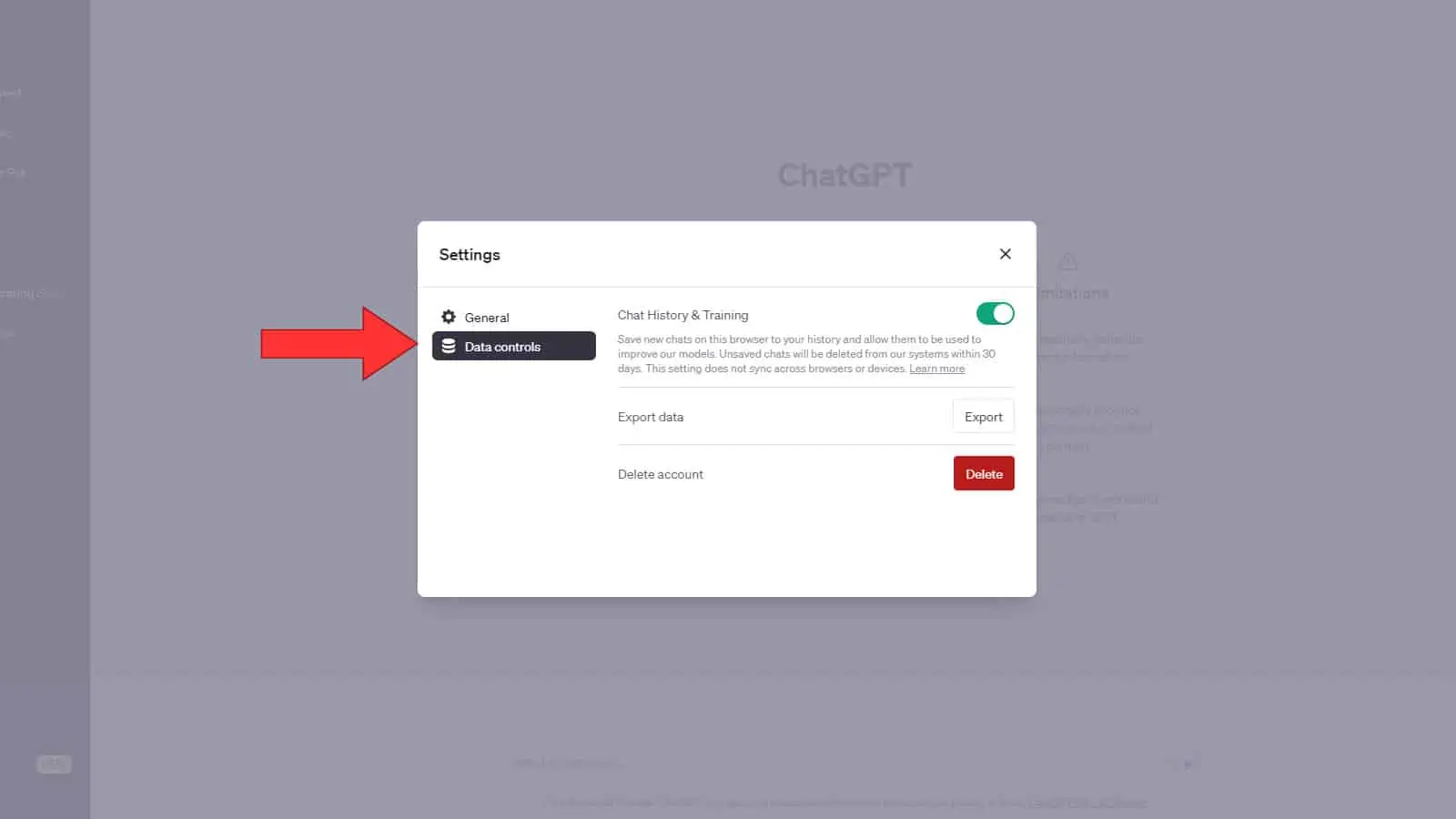
Estos son algunos para comenzar. Puede leer aún más en nuestra página de Inteligencia artificial.
Cómo exportar sus datos de ChatGPT
Lo primero que debe hacer es dirigirse directamente al sitio web de ChatGPT. Inicie sesión para que esté viendo un nuevo chat. Haz clic en tu foto de perfil en la parte inferior izquierda de la pantalla. En el menú resultante, haga clic en el botón Configuración.
Verá que aparece la ventana emergente de configuración en el medio de la pantalla. En el lado izquierdo, haga clic en la pestaña Controles de datos. Allí, verá la opción Exportar datos en el medio. Haga clic en el botón Exportar y verá aparecer otra ventana emergente.
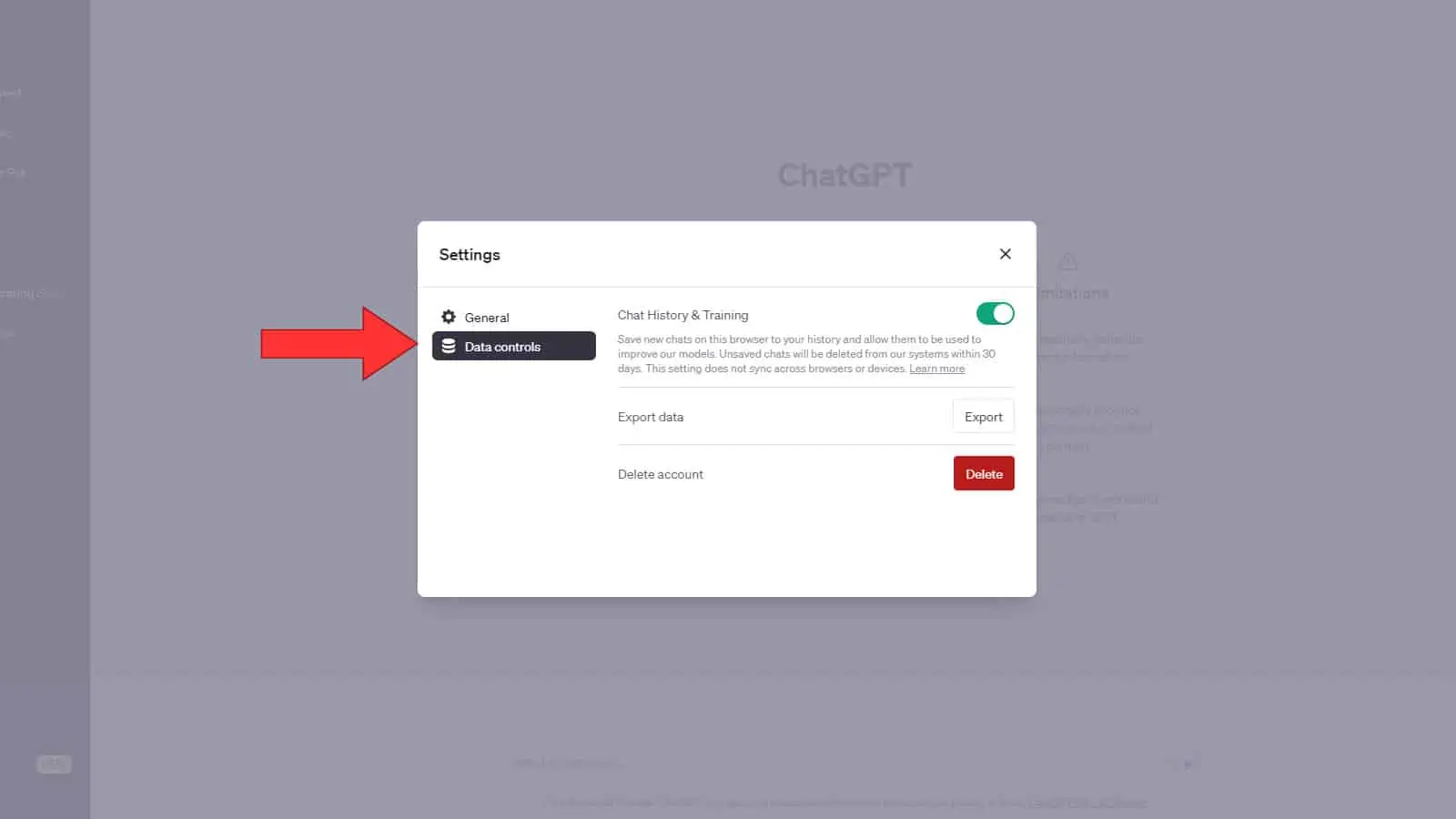
Este es solo un diálogo emergente que le indica cómo funcionará el proceso de exportación. Básicamente, los detalles de su cuenta y sus chats se exportarán y recibirá un correo electrónico en la dirección de correo electrónico que utilizó para registrarse en su cuenta de OpenAI. El correo electrónico contendrá un enlace que le permitirá descargar su información.
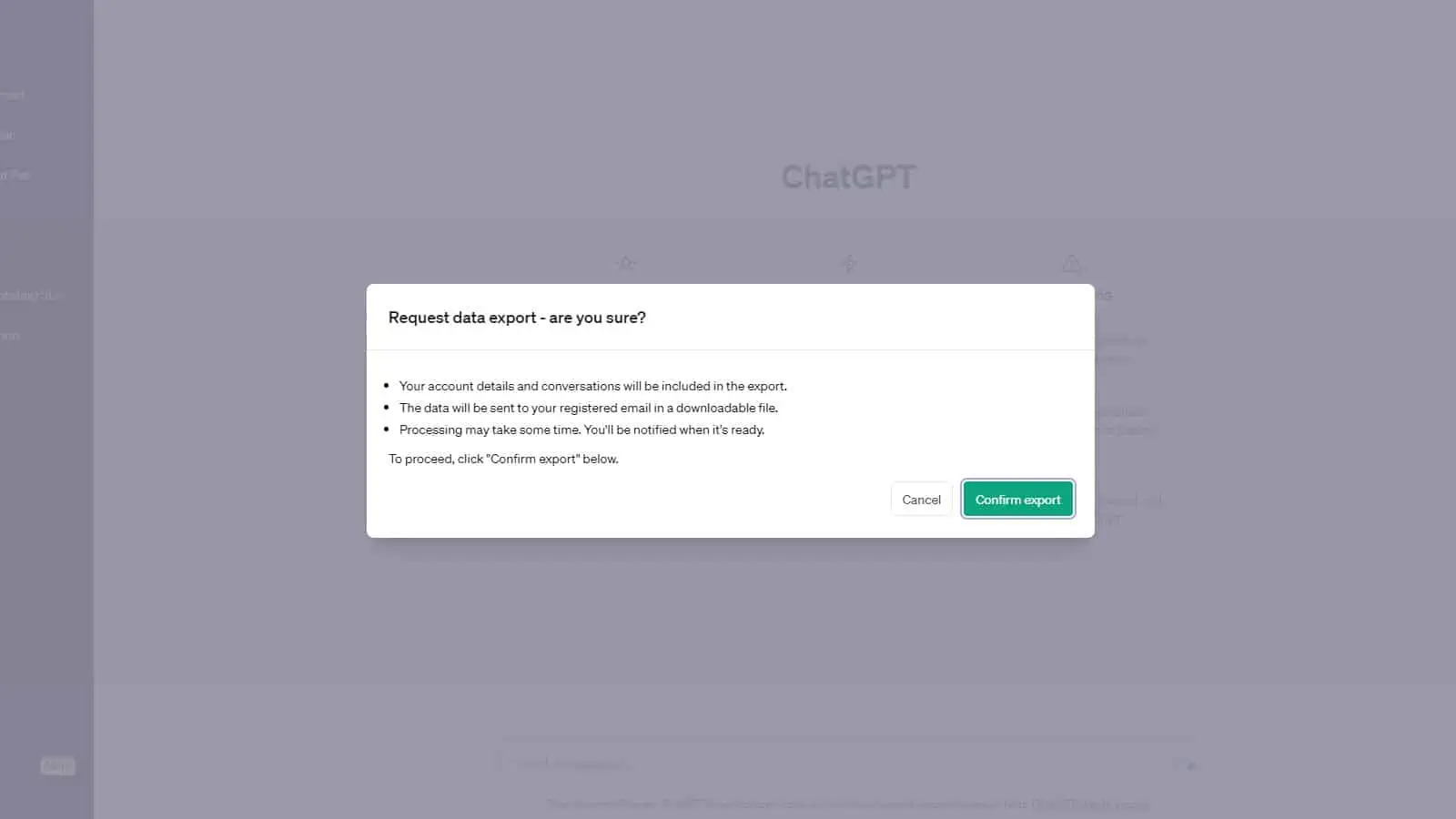
Nuevamente, si usa mucho ChatGPT, el proceso puede demorar un poco. Sin embargo, si es un usuario más ocasional, recibirá el correo electrónico al instante. Cuando presione el botón Descargar en el correo electrónico, su computadora descargará inmediatamente un archivo ZIP. El archivo no tendrá un nombre descriptivo, por lo que querrá realizar un seguimiento de dónde lo descargó.
Qué datos se exportan
Cuando abre el archivo zip, Encontrará dos tipos de formatos de archivo. El primer archivo debe llamarse Chats y es un archivo HTML. Cuando abra este archivo, verá una copia de texto sin formato de todos sus chats actuales. Esto no incluirá ningún chat que hayas eliminado. Solo verá los chats a los que puede acceder actualmente en su cuenta. El archivo de chats singular tendrá todos sus chats en uno, pero estarán separados.
A continuación, debería ver cuatro archivos JSON. Un archivo JSON es un tipo de archivo de texto sin formato, por lo que puede abrirlo en la mayoría de los editores de texto. Esto también incluye el Bloc de notas básico de Windows. (si usa el Bloc de notas, tendrá que configurarlo para abrir todo tipo de archivos cuando aparezca la IU de archivo abierto).
El primer archivo JSON se llama Conversaciones y tiene una copia de sus conversaciones al igual que el archivo de chats. Sin embargo, este archivo contiene más información y es principalmente para programadores.
El siguiente archivo contiene un registro de los comentarios que ha proporcionado, y el siguiente se llama Comparaciones de modelos. El último archivo tiene información sobre usted. Le mostrará su identificación de usuario, ya sea que esté o no suscrito a ChatGPT Plus, su dirección de correo electrónico y su número de teléfono. Obviamente, querrá mantener esa información segura.
Otras cosas que puede hacer con sus datos de ChatGPT
Durante los últimos meses, OpenAI ha agregado diferentes características a ChatGPT que le permite administrar sus datos. Querrá saber sobre esto en caso de que esté atento a lo que sucede con sus datos.
Deshabilitar el historial de chat
Si desea continuar usando ChatGPT, pero no Si no quieres que el chatbot mantenga un registro de tus chats, hay una función que puedes habilitar para detener esto. Probablemente vio esta función mientras intentaba exportar sus datos. Vaya a Configuración y haga clic en la opción Controles de datos. Cuando lo haga, la sección superior se llamará Chat History & Training.
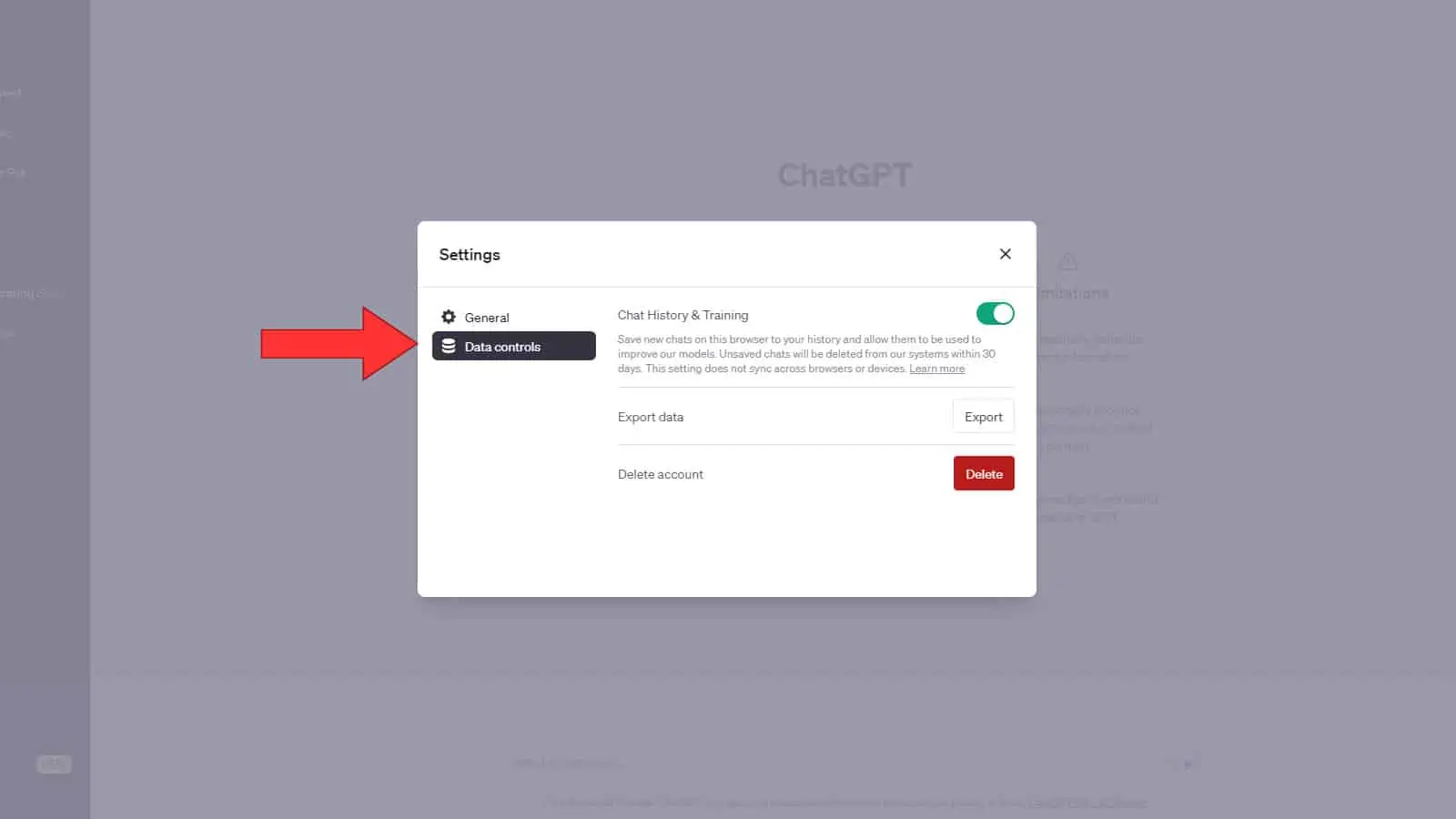
Verás un interruptor verde al lado. Cuando lo apaga, ChatGPT no guardará un registro de su historial de chat. Sin embargo, hay una cosa que debe saber sobre esto. Cuando chatee, su historial de chat se almacenará en servidores abiertos de IA durante 30 días. Después de ese punto, se eliminará por completo.
Además, sus chats no se utilizarán para entrenar el modelo de lenguaje de ChatGPT si esta función está habilitada. Sin embargo, todos los chats que tenía antes de desactivarlo se seguirán utilizando para entrenar el modelo.
Eliminar sus datos
Por último, puede eliminar por completo sus datos de ChatGPT. Esto se refiere solo a su historial de chat, y no a su cuenta de OpenAI. En la sección Configuración general, en la parte inferior del diálogo, verá un botón rojo. Usar esto eliminará por completo todos tus chats.
Esta es una herramienta útil si no quieres molestarte en eliminar tus chats uno por uno. Solo querrá verificar todos sus chats para ver si hay alguno que desee conservar antes de presionar el botón.

